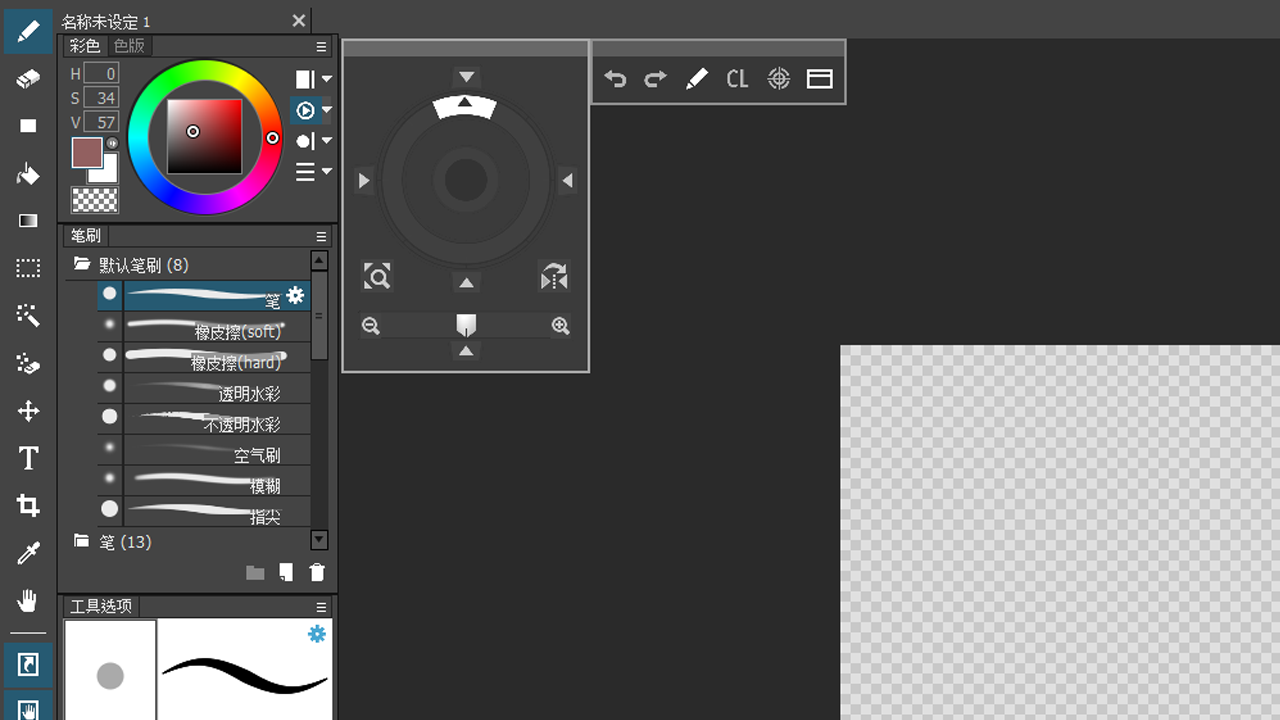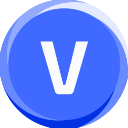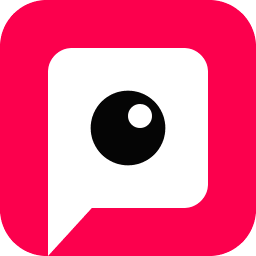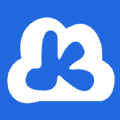软件介绍
OpenCanvas是一款数字绘画软件,用于绘制和编辑数字画作,具有丰富的绘画功能和工具。软件提供了各种绘画工具,包括画笔、铅笔、橡皮擦、填充工具等,用户可以根据需要选择合适的工具进行绘画和编辑,支持图层功能,用户可以创建、删除、合并和调整图层的顺序,以实现更灵活的绘画和编辑效果,用户还可以对图层进行透明度、混合模式等设置。
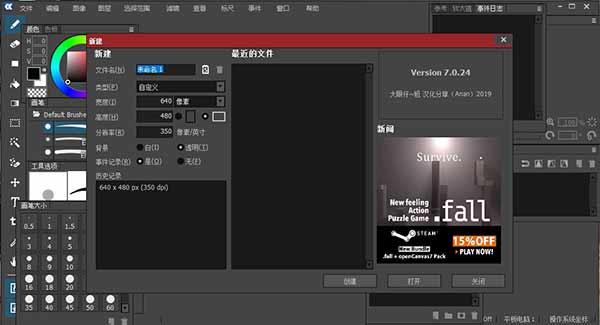
opencanvas中文版安装及使用教程
1、自本站下载解压缩包后双击exe文件开始安装;
2、根据箭头提示可自定义路径;
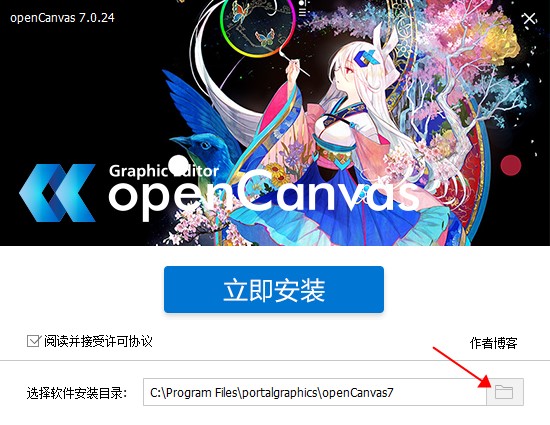
3、如E盘/D盘/F盘等修改;
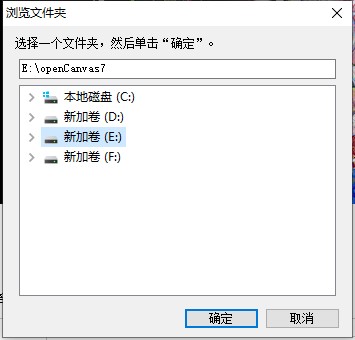
4、正在安装所需文件,请稍后;
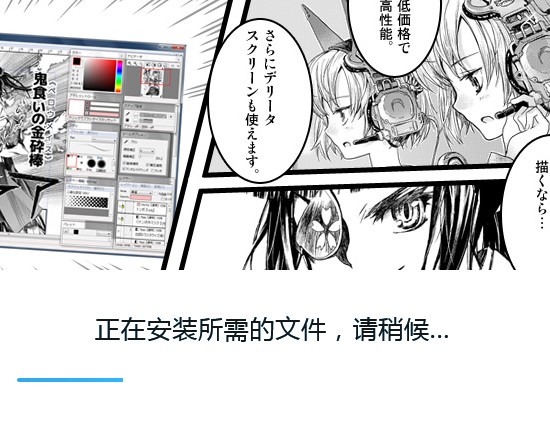
5、安装完成后直接运行它;
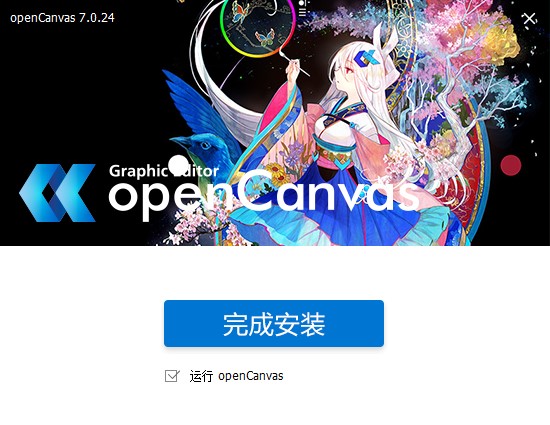
6、可以在帮助-关于下看到软件已授权给大眼仔;
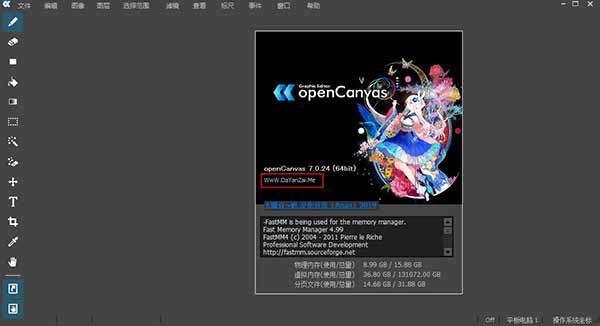
7、之后点击主界面左上角文件,先创建画板;

8、然后利用已有的工具编绘自己想要的内容即可。

软件特色
1、支持高DPI显示器
高DPI显示器下,可以显示更宽广的画布,文字和图标也更精细了。
2、掌上控制
openCanvas独自的掌上控制工具,可以轻松实现移动,旋转,放大和缩小,水平翻转等功能。因为它可以是种显示在画布上,您可以立刻触碰它。因为背景是半透明,即使在画布上方,也不会妨碍您画图。
3、快捷控制
因为背景是半透明,即使在画布上方,也不会妨碍您画图。
功能介绍
1、功能多样的笔刷
openCanvas 7 笔刷能提供诸如铅笔,钢笔,水彩,空气刷等功能和效果。openCanvas 7 拥有了全新的引擎,能够提供更多的功能以及效果
2、丰富的笔刷预设
作为初始预设准备了150多种画笔。笔刷可以自定义,您可以创建/保存您自定义的笔刷。
3、全新的笔刷引擎
绘图引擎已经改进,现在已经支持多线程了。绘图表现将会大幅提升。对于笔触式平板电脑的倾斜/旋转的支持,使参数设置能更加详细。能实现更多的功能和效果。使用全新的笔刷引擎,您可以实现以下效果。笔触式平板电脑的倾斜和旋转(仅适用于支持的机型)
4、滤镜
openCanvas 7 拥有 40 种滤镜。使用滤镜可进行绘图的色调补正,加工活着插入文字。
5、尺功能
图尺中使用「1/2/3点」,针对深入的绘图与精密背景的描绘提供强力支援。当然平行线、同心圆、集中线尺等不仅是效果线,背景的小物也能轻松描绘。
6、事件功能
绘图软件 openCanvas 7 最大的特征,就是纪录/再生描绘插图顺序的功能。使用这个功能,在软体上、网上、可见到以往看不到的插画描绘顺序。不仅是插图的描绘方式,也可得知笔刷的设定与滤镜的使用,透过看见擅长绘画者的制作来学习。不仅是能动手绘图,光看也很令人期待,还能进修学习。集合这些功能于一身的就是绘图软件 openCanvas。
8、对应 PSD
对应以 PSD(Photoshop)形式保存。几乎完封不动地将描绘图案的图层构造、合成结果的状态直接保存之 Adobe Photoshop、SAI、CLIP STUDIO PAINT 等应用程序也可开启。因合成规则系统的差异,在其他应用程序所显示的结果,可能产生些微误差。
opencanva7快捷键
[Ctrl][+] / [F5]:放大
[Ctrl][-] / [F6]:缩小
[SPACE][Ctrl][单击]:放大
[SPACE][Ctrl][Alt][单击]:缩小
[Ctrl][Alt][+]:放大(窗口尺寸自动变更)
[Ctrl][Alt][-]:缩小(窗口尺寸自动变更)
[Ctrl][Z]:撤销(各图层最大8次)
[Delete]:删除活动图层
[Insert]:填充活动图层
[SPACE][拖拽]:滚动显示画面
[Alt][拖动]:旋转显示画面
[Ctrl][Alt][拖动]:横向移动鼠标更改笔刷尺寸
[右键单击]:或[Shift] 吸管快捷键
[Ctrl+吸管]:吸取活动图层颜色
[Tab]:工具窗口 显示/隐藏切换
[A]:钢笔工具快捷键
[D]:模糊工具快捷键、吸管工具快捷键
[F]:橡皮工具快捷键
[E]:绘画工具设置到左面
[R]:绘画工具设置到右面
[双击转换渐进笔刷]:旧渐进笔刷
[Ctrl+显示图层/隐藏按钮单击]:显示/反转全部隐藏状态
软件亮点
1、图层蒙版
可以为图层组或图层建立蒙版,至此完全实现了和 PSD 文件的无缝对接
2、新的画笔引擎 AQUA
支持 TabletPC 功能,支持TabletPC API的笔压
3、更改画笔大小
更改画笔大小时,会在画布中心显示画笔大小
4、图层属性
在图层属性窗口中新增了“图案”和“锁定”
5、透明水彩
新增[混色][影响距离]这两个新的透明水彩专用的设置